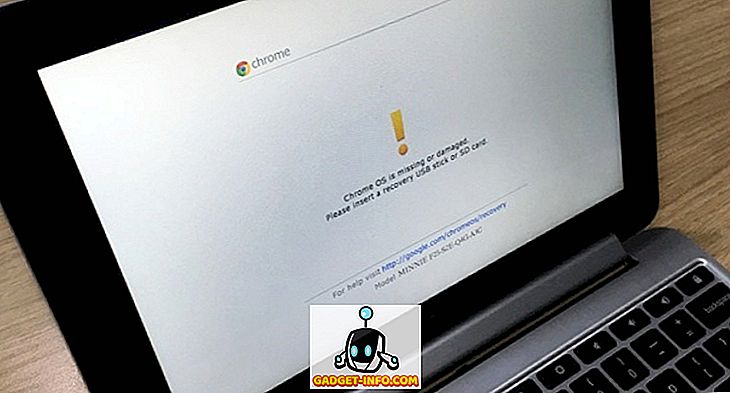Προηγουμένως έχουμε καλύψει πώς μπορείτε να χρησιμοποιήσετε μια κάμερα GoPro για να ζωντανή ροή στο Facebook. Ωστόσο, η μέθοδος αυτή λειτούργησε μόνο για τη ροή ζωντανού βίντεο στο προσωπικό σας προφίλ. Λοιπόν, τι κάνετε αν θέλετε να μεταδώσετε ζωντανά βίντεο από το Mac ή τον υπολογιστή σας σε μια σελίδα που διαχειρίζεστε; Λοιπόν, αν έχετε πάντα ήθελε να ζουν σε ροή στην σελίδα Facebook σας, μην ανησυχείτε, η διαδικασία είναι σχετικά εύκολη. Έτσι, μπορείτε να δείτε πώς μπορείτε να ζωντανά στη σελίδα σας στο Facebook:
Απαιτήσεις
Πρώτα απ 'όλα, ας μιλήσουμε για τα πράγματα που θα χρειαστείτε για να ζήσετε ροή στις σελίδες του Facebook. Θα χρειαστείς:
1. OBS Studio (Διαθέσιμο δωρεάν, σε macOS, Windows και Linux). Βεβαιωθείτε ότι έχετε κατεβάσει το OBS Studio και όχι το παλαιότερο OBS Classic. Η έκδοση Classic δεν υποστηρίζει το Facebook Live.
2. Μια σελίδα στο Facebook που διαχειρίζεστε.
3. Σύνδεση στο διαδίκτυο με καλή ταχύτητα φόρτωσης. Συνήθως, οι ταχύτητες φόρτωσης των 4 Mbps + θα πρέπει να είναι αρκετές, αλλά η ταχύτερη είναι πάντα καλύτερη. Τα αργότερα δίκτυα θα λειτουργήσουν επίσης, αλλά σίγουρα θα δείτε μια σημαντική υστέρηση.
Ρυθμίστε τη σελίδα σας στο Facebook για ζωντανή ροή
Αφού κατεβάσετε το OBS Studio, μπορείτε να προχωρήσετε στη ρύθμιση της σελίδας σας στο Facebook για να λάβετε ζωντανή ροή από το φορητό υπολογιστή σας. Επιδεικνύω αυτό σε ένα Mac, αλλά η διαδικασία θα είναι σχεδόν η ίδια για τα Windows και το Linux. Απλά ακολουθήστε τα παρακάτω βήματα για να ρυθμίσετε μια ζωντανή ροή στη σελίδα σας στο Facebook:
1. Ανοίξτε το Facebook και μεταβείτε στη σελίδα στην οποία θέλετε να ζείτε. Εδώ, κάντε κλικ στο " Εργαλεία δημοσίευσης ".

2. Επιλέξτε "Βίντεο", από την πλαϊνή μπάρα, και κάντε κλικ στο κουμπί "Live" .

3. Από το Αναδυόμενο παράθυρο που ανοίγει, αντιγράψτε το " Πλήκτρο ροής ". Θα χρειαστείτε αυτό για το OBS Studio για να μπορέσετε να παραδώσετε το ρεύμα στο Facebook. Βεβαιωθείτε ότι δεν μοιράζεστε το κλειδί ροής με οποιονδήποτε άλλο. Στη συνέχεια, κάντε κλικ στο "Επόμενο" .

Η σελίδα σας στο Facebook είναι τώρα έτοιμη για λήψη ζωντανών ροών από τον υπολογιστή σας, οπότε ας προχωρήσουμε στη δημιουργία του OBS Studio.
Ρυθμίστε το OBS Studio για να παραδώσετε το βίντεο στο Facebook
Τώρα, πρέπει να ξεκινήσουμε το OBS Studio, να επιλέξουμε μια πηγή βίντεο (ή πολλαπλές πηγές, αν θέλουμε) και να χρησιμοποιήσουμε το "πλήκτρο ροής" για να επιτρέψουμε στο OBS Studio να παραδώσει τη ροή βίντεο στο Facebook. Απλά ακολουθήστε τα παρακάτω βήματα για να το ρυθμίσετε:
1. Ξεκινήστε το OBS Studio και κάντε κλικ στο "Ρυθμίσεις" .

2. Εδώ, κάντε κλικ στο "Stream" στην πλαϊνή μπάρα και επικολλήστε το αντιγραμμένο Stream Key. Επίσης, επιλέξτε " Facebook Live ", στην ενότητα " Υπηρεσία ". Δεν χρειάζεται να αλλάξετε άλλες ρυθμίσεις. Στη συνέχεια, κάντε κλικ στο " Ok ".

3. Τώρα, πρέπει να προσθέσουμε πηγές στο OBS Studio. Αυτά είναι αυτά που λαμβάνει η ροή του OBS Studio. Υπάρχουν πολλές επιλογές, αλλά θα χρησιμοποιήσουμε μόνο την κάμερά μας Webcam. Κάντε κλικ στο " + " στην ενότητα " Πηγές ".

4. Στο μενού που εμφανίζεται, επιλέξτε " Συσκευή λήψης βίντεο ".

5. Ονομάστε τη συσκευή σας ό, τι θέλετε, απλά θα την ονομάσω " FaceTime HD Camera ". Στη συνέχεια, κάντε κλικ στο " Ok ".

6. Στο επόμενο παράθυρο, επιλέξτε FaceTime Camera (ή την κάμερα web) από το αναπτυσσόμενο μενού και μετά κάντε κλικ στο "Ok" .

7. Θα πρέπει να μπορείτε να δείτε τη ροή της κάμεράς σας στο OBS Studio. Αυτό είναι το βίντεο που θα στείλει το OBS στο Facebook για ζωντανή ροή. Κάντε κλικ στο " Έναρξη ροής ". Το OBS Studio θα αρχίσει τώρα να στέλνει τη ροή της κάμεράς σας στο Facebook.

Πηγαίνοντας ζωντανά στο Facebook
Στο Facebook, θα πρέπει τώρα να βλέπετε τη ροή της κάμεράς σας Webcam. Μόλις είστε βέβαιοι ότι είστε έτοιμοι να πάτε ζωντανός, το μόνο που χρειάζεται να κάνετε είναι να κάνετε κλικ στο " Go Live ". Στη συνέχεια, το Facebook θα ξεκινήσει να προβάλλει συνεχώς το βίντεό σας στη σελίδα σας στο Facebook και θα δείτε ποια είναι η ζωντανή ροή σας, καθώς και ορισμένα στατιστικά στοιχεία για το βίντεό σας.

Όταν ολοκληρώσετε τη ζωντανή ροή, απλά κάντε κλικ στο " Τέλος Live Video " και το Facebook θα τερματίσει τη ζωντανή ροή.
Ζωντανή ροή στις σελίδες σας στο Facebook με το OBS Studio
Το OBS Studio είναι μια εξαιρετική εφαρμογή που σας επιτρέπει να προβάλλετε ζωντανά στο Facebook. Η εφαρμογή είναι ανοικτού κώδικα και είναι εντελώς δωρεάν. Επιπλέον, είναι διαθέσιμο για macOS, Windows και Linux, οπότε ανεξάρτητα από το λειτουργικό σύστημα στο οποίο βρίσκεστε, μπορείτε να χρησιμοποιήσετε το OBS Studio για να ζωντανά στο Facebook. Έτσι, αν έχετε μια επιχειρηματική σελίδα στο Facebook, για την οποία θέλετε να κάνετε ζωντανή μετάδοση, μπορείτε να χρησιμοποιήσετε το OBS Studio για να το κάνετε αυτό. Όπως πάντα, αν αντιμετωπίζετε προβλήματα με τη ζωντανή ροή στο Facebook χρησιμοποιώντας το OBS Studio, ενημερώστε μας στο παρακάτω τμήμα σχολίων.